Comment télécharger des vidéos, des photos d'Insta Threads sur iPhone/iPad
Comment télécharger des vidéos, des images Threads sur iPhone ? Cherchez-vous des moyens de télécharger des images, des vidéos sur Threads sur votre iPhone, iPad ? LoveThreads.Net est un site Web qui vous aidera à télécharger n'importe quelle image ou vidéo sur l'application Threads rapidement en quelques étapes simples.
Tout comme Instagram, l'application Threads de Meta ne permet pas non plus aux utilisateurs de sauvegarder des photos et des vidéos sur votre appareil. La meilleure façon de télécharger des photos et des vidéos sur Threads est d'utiliser un logiciel tiers tel que LoveThreads.
LoveThreads.Net est un téléchargeur de Threads pour iPhone, qui vous aide à télécharger des photos et vidéos de haute qualité sur Instagram Threads vers votre iPhone, iPad : 1080p, 2k, 4k. Enregistrez des photos, vidéos de Threads sur votre navigateur web, aucune installation de logiciel nécessaire.
Sur un iPhone ou un iPad, suivez les étapes ci-dessous pour télécharger facilement des photos et des vidéos sur Threads :
Copier le lien Threads
Note: LoveThreads.Net prend en charge le téléchargement de n'importe quel contenu publié sur Threads, tels que : Vidéos, Photos, Profils. Les étapes pour enregistrer et télécharger sont toutes les mêmes.
- Pour télécharger une photo ou une vidéo sur Threads, vous devez d'abord copier le lien vers la photo ou la vidéo (Suivez les instructions ci-dessous pour copier le lien du post Threads).
Ouvrez l'application Threads sur votre iPhone ou iPad. Trouvez et ouvrez le post que vous souhaitez télécharger et appuyez sur l'icône de partage () → Appuyez sur l'option "Copier le lien".
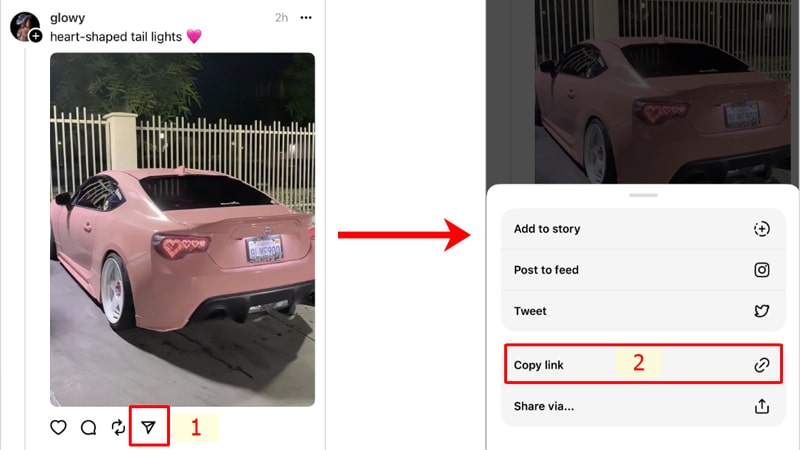
Après avoir obtenu le lien Threads, vous devez suivre l'une des deux méthodes ci-dessous pour télécharger la vidéo ou la photo sur Threads sur votre iPhone ou iPad.
Méthode 1: Fonctionne avec iOS 13+ et iPadOS 13+
À partir des versions iOS 13 et iPadOS 13 et versions ultérieures, Safari dispose d'une nouvelle fonctionnalité Gestionnaire de téléchargement. Dans cette fonctionnalité, vous pouvez télécharger des fichiers directement via le navigateur. Vous pouvez également consulter la liste des fichiers que vous avez téléchargés, supprimés et les gérer. Vous pouvez également accéder à vos fichiers téléchargés via l'application Fichiers sur iPhone et iPad.
Téléchargez des vidéos Threads sur le navigateur Safari:
Étape 1: Ouvrez le site Web LoveThreads.Net en utilisant le navigateur Safari sur votre iPhone ou iPad.
Étape 2: Collez l'URL Threads dans la zone de saisie sur LoveThreads et appuyez sur le bouton Télécharger.

Étape 3: La vidéo que vous souhaitez télécharger apparaîtra, continuez à cliquer sur le bouton Télécharger la vidéo.

Étape 4: Le message de confirmation de téléchargement apparaît, vous continuez à cliquer sur Télécharger.
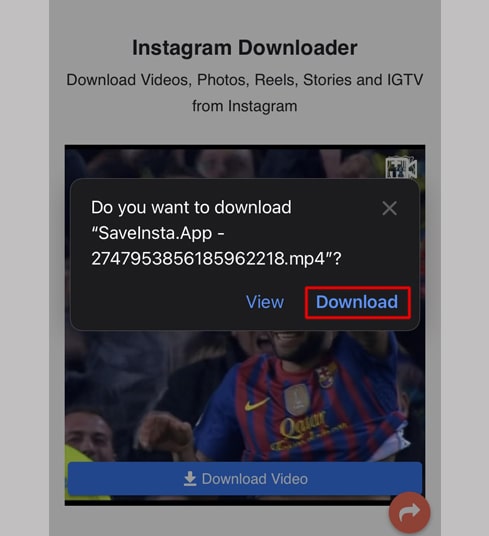
Étape 5: Vous verrez une icône de téléchargement en haut du navigateur comme indiqué ci-dessous, cliquez pour voir la progression du téléchargement de la vidéo.
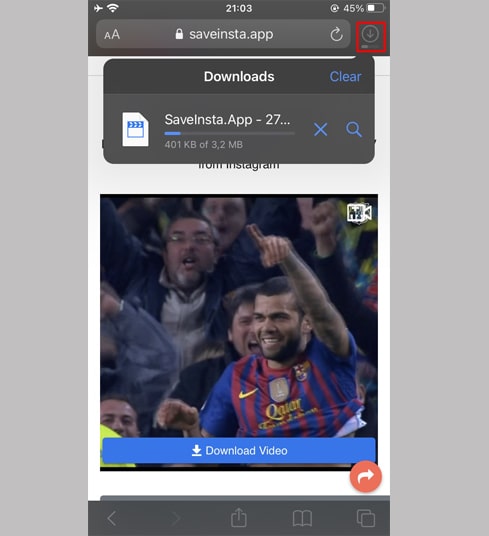
Étape 6: Une fois le téléchargement de la vidéo terminé, continuez à ouvrir l'application"Fichiers → Téléchargements" sur votre iPhone. La vidéo téléchargée apparaîtra ici.
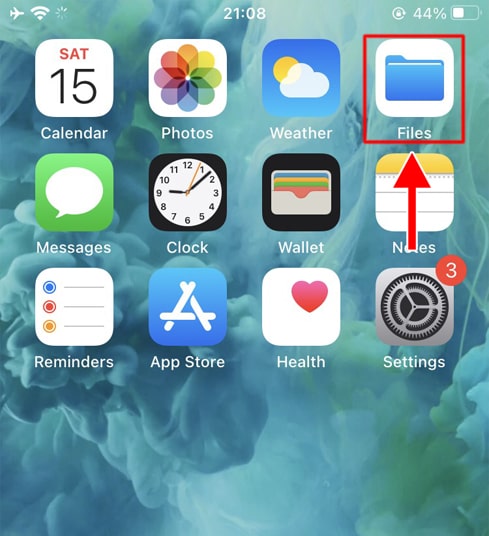
Étape 7: Maintenez votre doigt sur la vidéo, un menu apparaîtra. Cliquez sur le bouton "Partager".
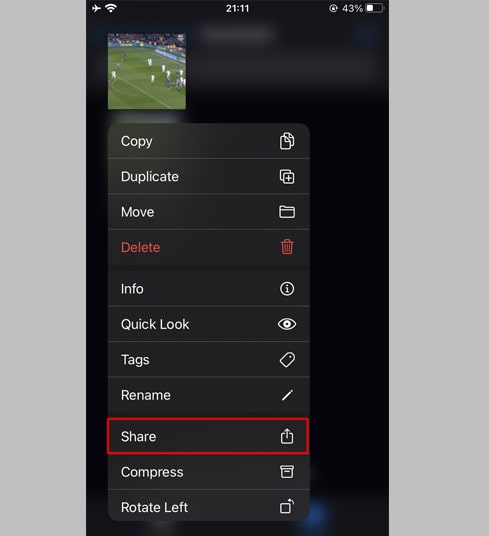
Étape 8: Recherchez et cliquez sur l'option "Enregistrer la vidéo".
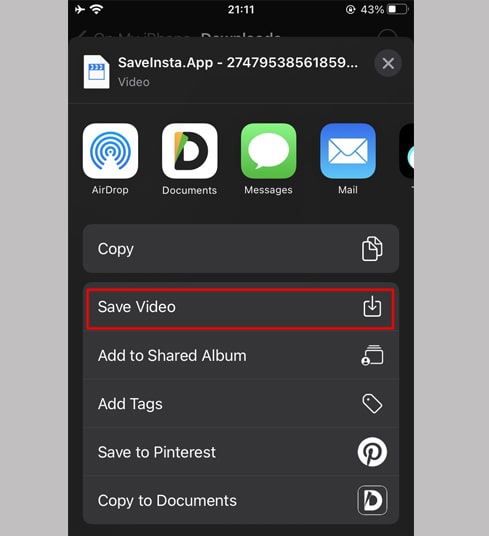
Étape 9: Ouvrez l'application "Photos" et profitez de la vidéo téléchargée.

Méthode 2: Utilisez l'application "Documents by Readdle" (s'applique à iOS 12 et versions antérieures)
De cette façon, utilise une application de gestion de fichiers gratuite appelée Documents by Readdle, qui devrait fonctionner sur la plupart des appareils iOS.
Étape 1: Installez et ouvrez l'application "Documents by Readdle"
- Sur votre appareil iOS, accédez à l'App Store et recherchez Documents by Readdle.
- Une fois l'installation terminée, lancez Documents by Readdle.
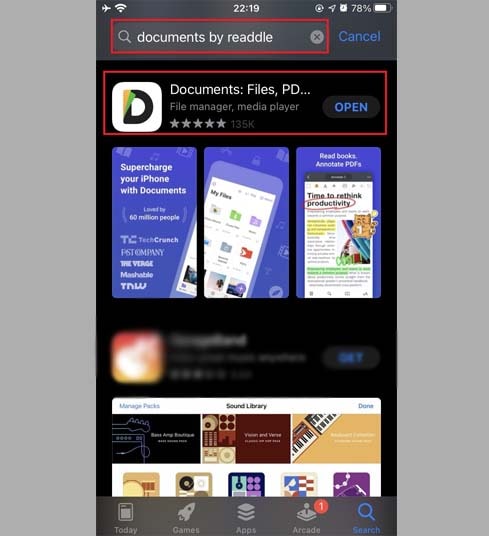
Étape 2: Ouvrez le site Web LoveThreads.Net dans l'application Documents by Readdle.
Sur l'application "Documents by Readdle", appuyez sur l'icône du navigateur, qui ressemble à l'icône Safari (une petite boussole, sur iPhone c'est dans le coin inférieur droit, sur iPad c'est dans le menu de gauche), puis le navigateur Web s'affichera.
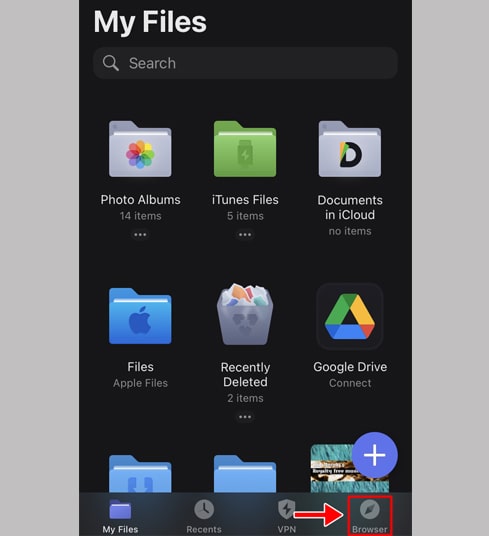
Étape 3: Collez le lien Threads dans la zone de saisie sur LoveThreads et appuyez sur le bouton Télécharger.

Étape 4: La vidéo que vous souhaitez télécharger apparaîtra, continuez à cliquer sur le bouton Télécharger la vidéo.

Étape 5: Vous pouvez renommer le fichier, puis cliquer sur le bouton "Terminé" pour terminer l'enregistrement de la vidéo.
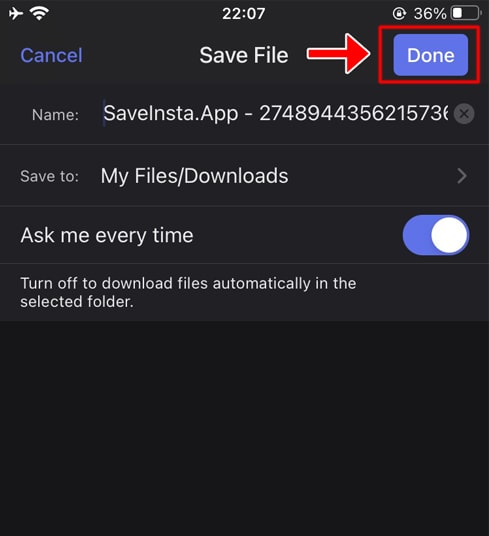
Étape 6: Déplacez la vidéo téléchargée vers le dossier "Photos".
- Appuyez sur l'icône "Mes fichiers" dans le coin inférieur droit pour voir la progression du téléchargement de la vidéo.
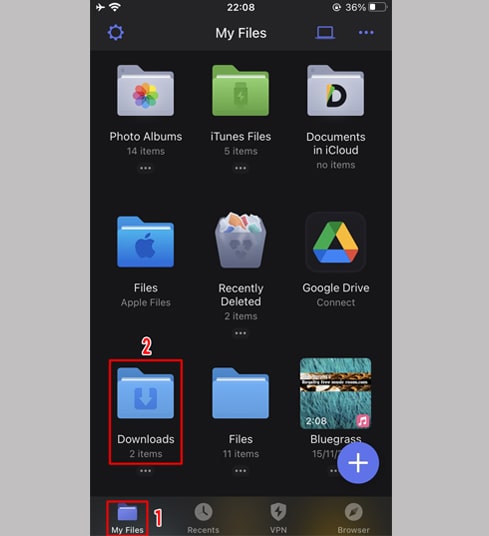
- Dans le dossier "Téléchargements", cliquez sur l'icône des trois points juste en dessous de la vidéo, cliquez sur "Déplacer" → "Photos" pour déplacer la vidéo vers les "Photos ", vous pouvez désormais profiter de vidéos hors ligne dans la bibliothèque "Photos".
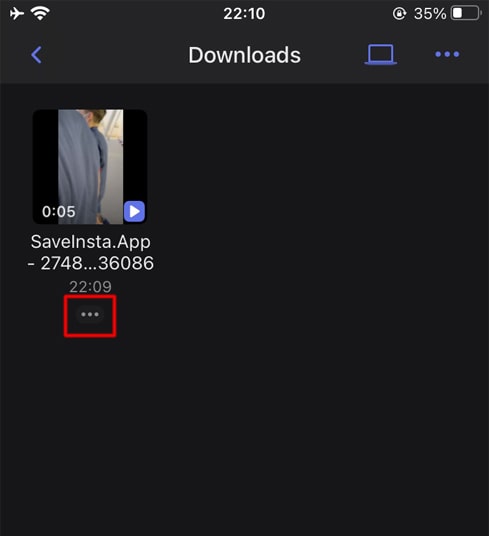
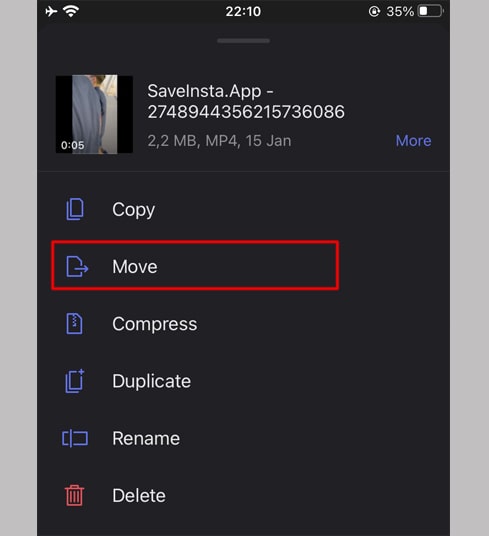
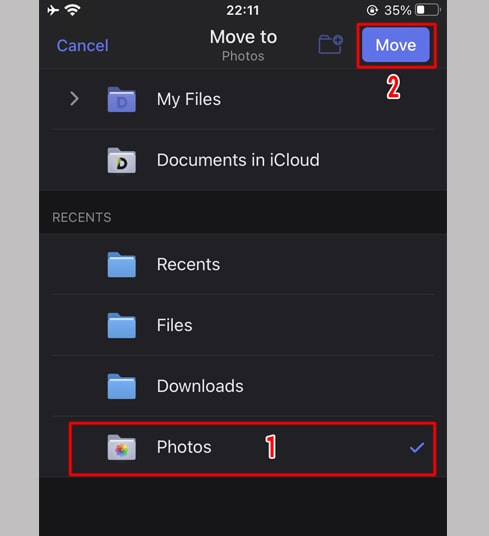
Étape 7: Ouvrez l'application "Photos" et profitez de la vidéo téléchargée.

Note: Pendant l'utilisation, si vous rencontrez une erreur, veuillez nous contacter pour obtenir de l'aide: sp.lovethreads@gmail.com